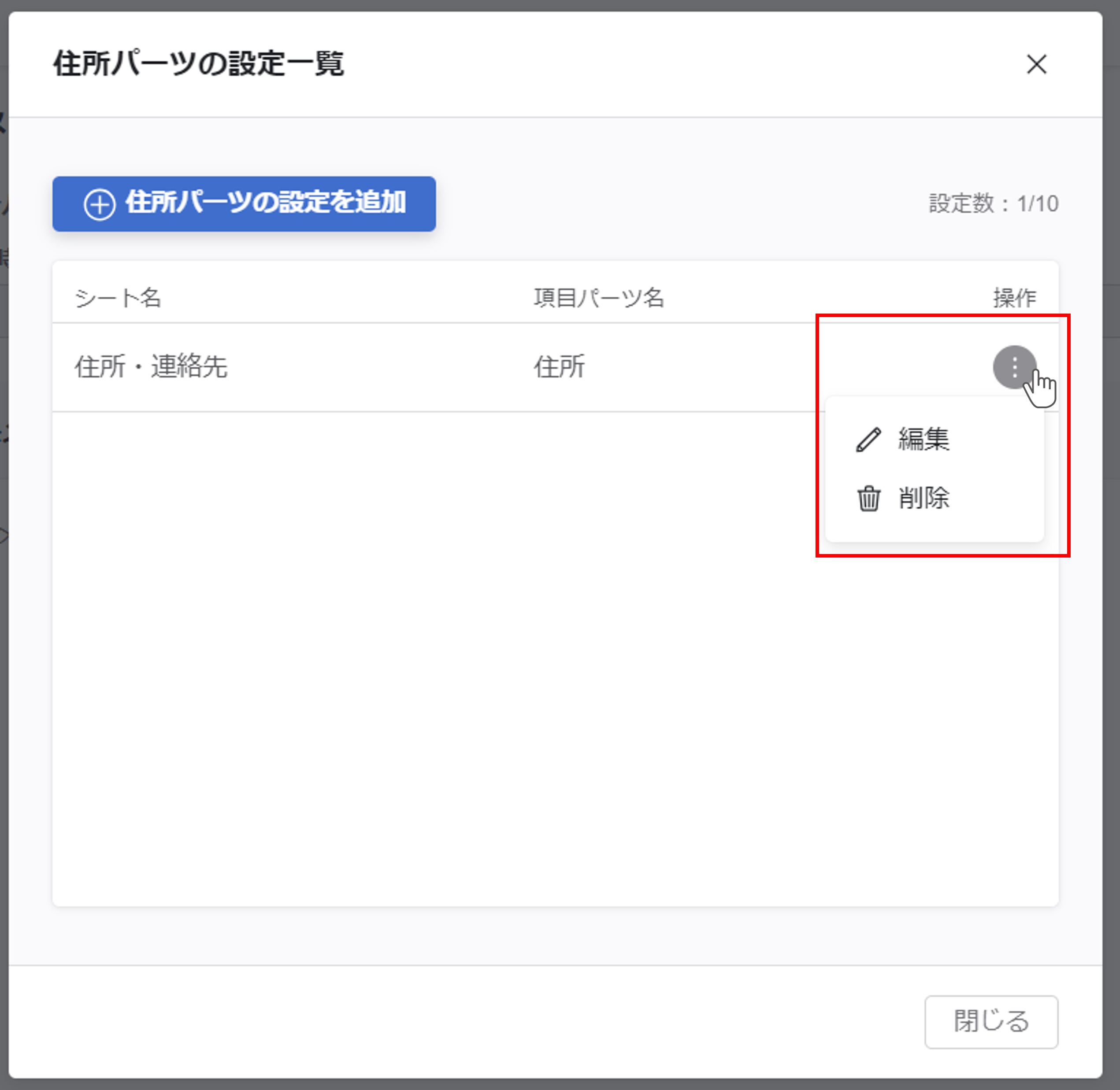必要な事前設定
ロケーションサーチでは、検索を行う前に、事務所や店舗などの拠点情報、メンバーの住所情報をあらかじめ設定する必要があります。
メンバーの住所情報はプロファイルブックに登録し、それをロケーションサーチで参照できるようにします。
拠点情報の設定
拠点情報として、「拠点名」「拠点の住所」を登録します。
登録方法については拠点登録をご覧ください。
住所情報の設定
住所情報として登録できる情報は、プロファイルブック(レイアウト設定)で登録します。
以下のシート/パーツで登録したものを住所情報として利用できます。
登録できるシート
- 基本情報
- 単一レコードシート
登録できるパーツ種別
- テキストボックス
- テキストエリア
- 計算式(出力形式 : 文字列)
経路検索に必要なデータは住所のみです。郵便番号が登録されていなくても経路検索できます。
ピックアップリストの作成
メンバーの経路探索は、ピックアップリスト単位で行えます。
事前にピックアップリストで検索対象ごとのリストを作成してください。
例:九州在住メンバー、新人教育メンバーなど
ピックアップリスト内のメンバーは100名以内にしてください。
101名以上メンバーがいるリストは、ロケーションサーチで使用できません。
拠点登録
①サンプルCSVをダウンロードする
拠点登録はCSVファイルのアップロードで行います。
先にCSVファイルのフォーマットをダウンロードします。
フォーマットをダウンロードする
②CSVファイルを作成する
CSVファイルに、登録したい拠点の「拠点名」「住所」を全て記載します。
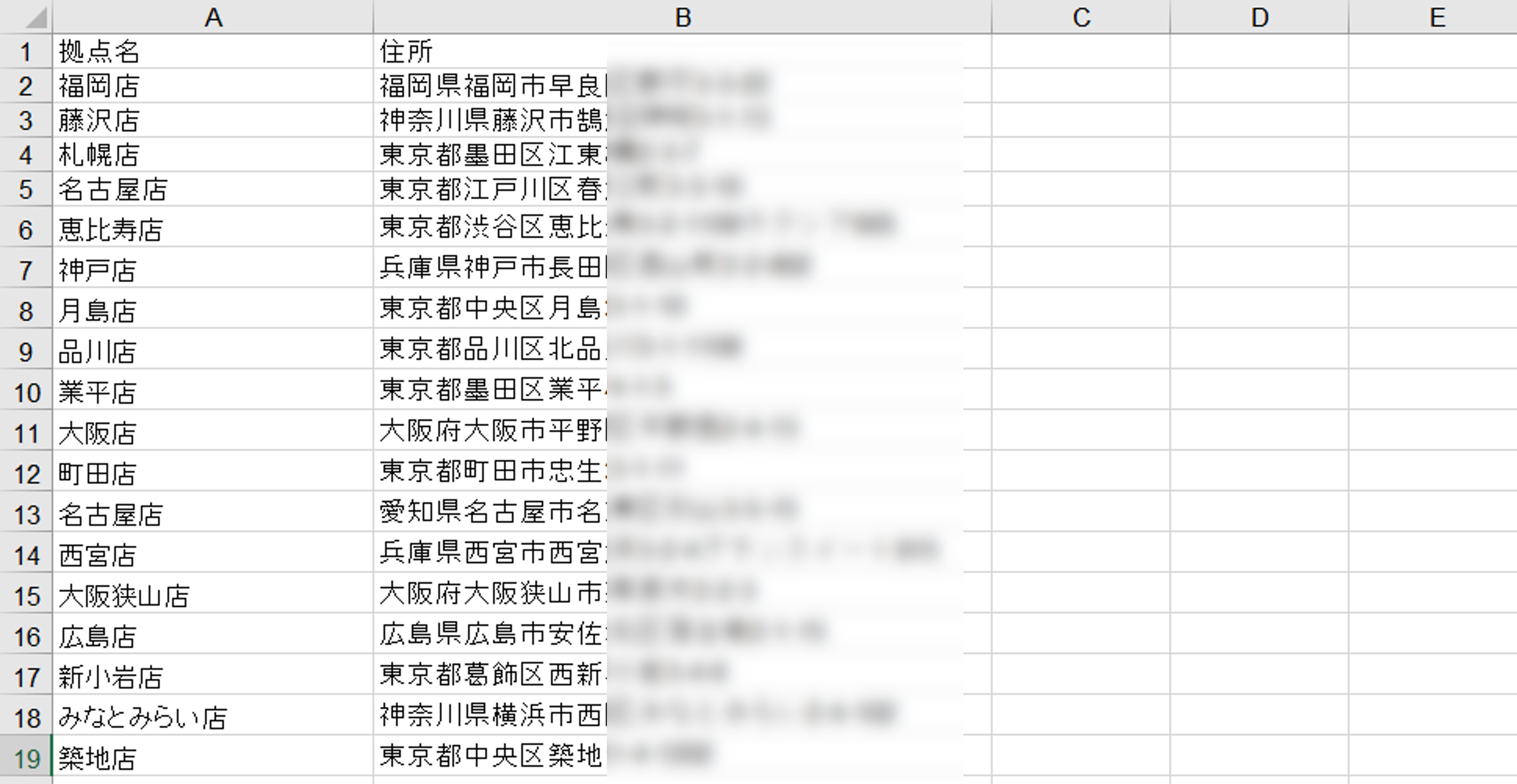
拠点情報は全て含める
アップロードモードは「全入れ替えモード」のみです。
登録したい拠点はCSVファイルに全て含めるようにしてください。
③『拠点登録』を開く
右上の『設定』をクリックし、『拠点登録』をクリックします。
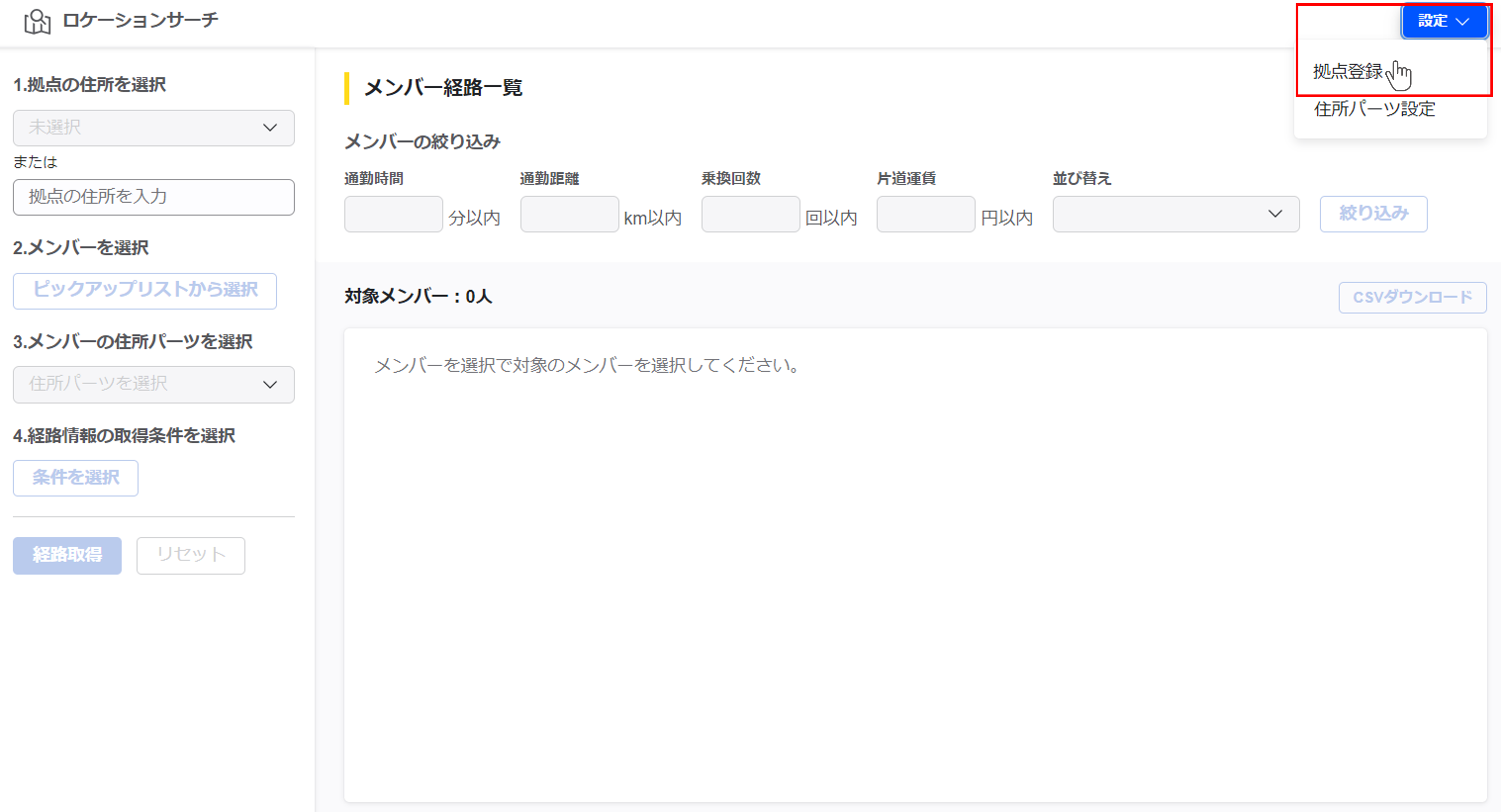
④CSVファイルをアップロードする
『CSVアップロード』をクリックします。
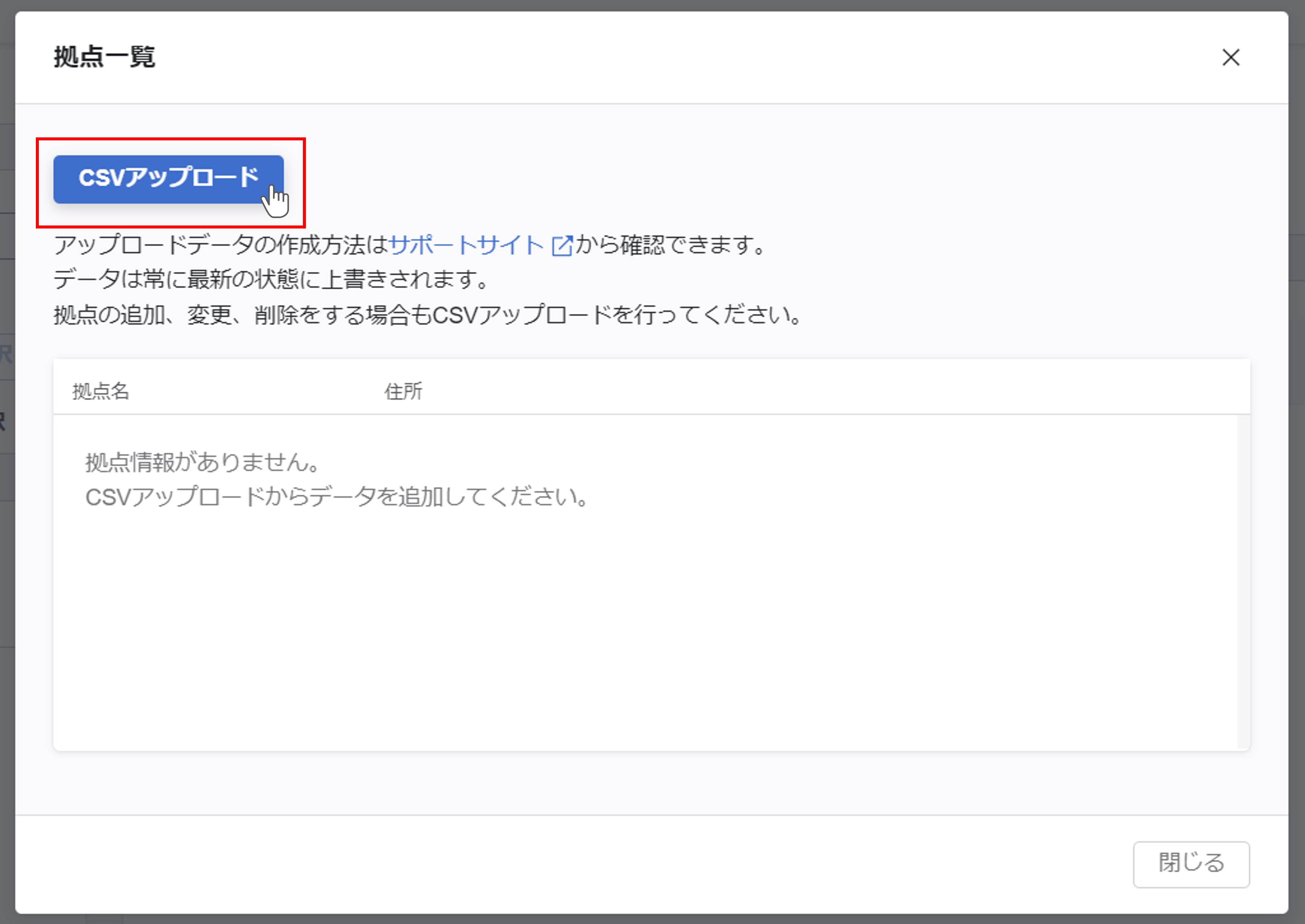
説明を確認し、『上記を確認しました。』にチェックを付けて『次へ進む』をクリックします。
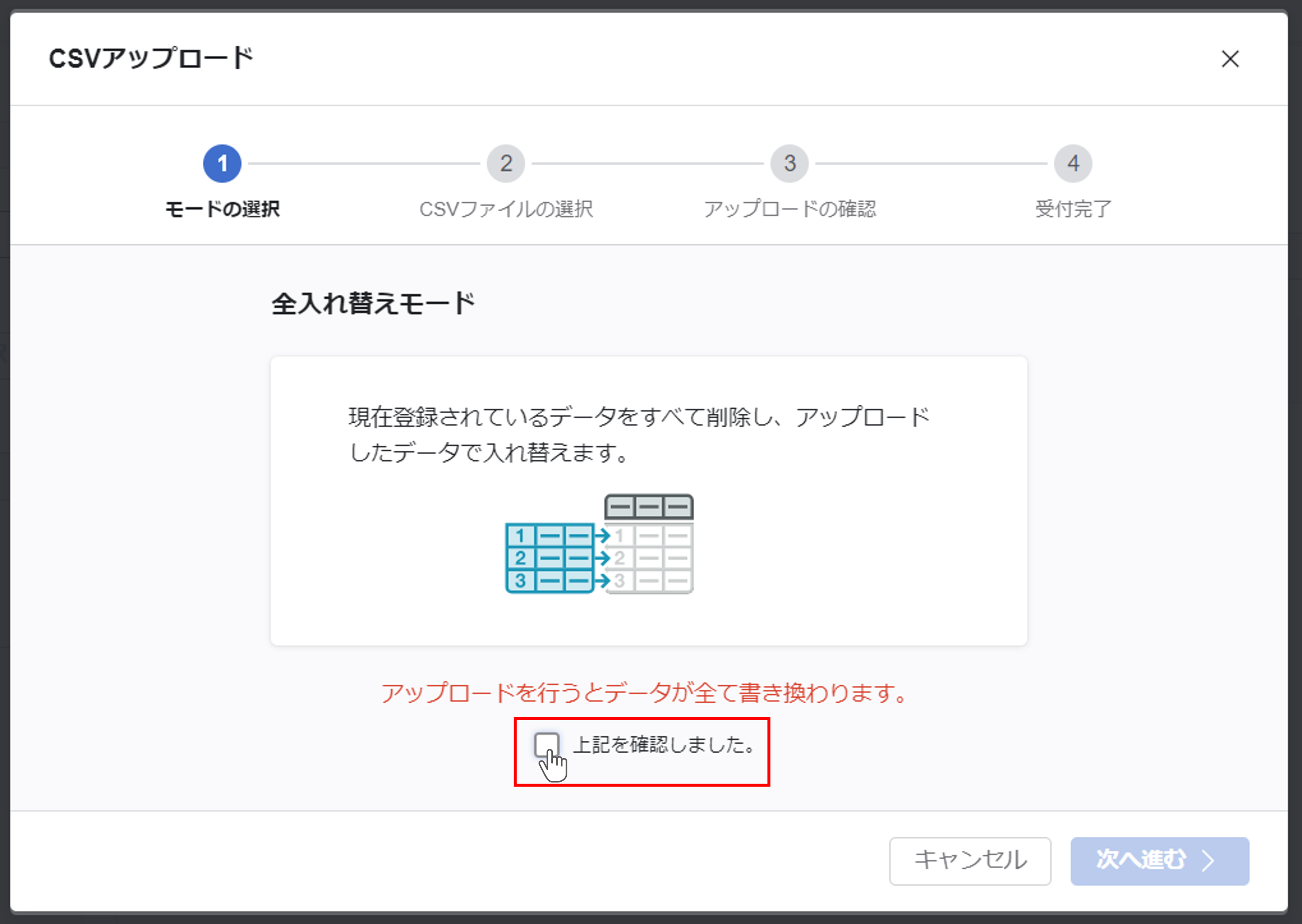
②で作成したファイルをドロップするか、『ファイルを選択』から追加します。
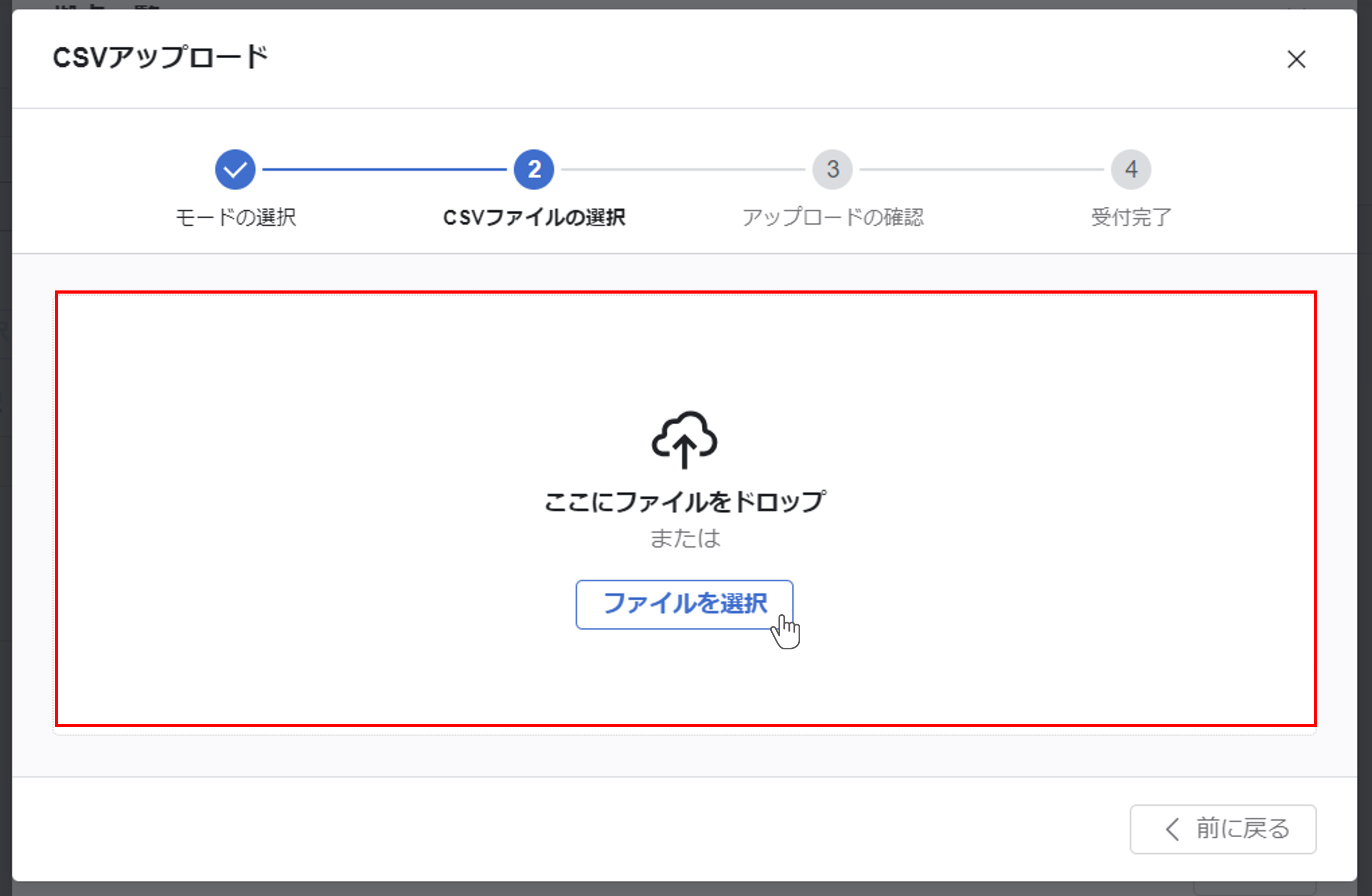
『アップロード実行』をクリックし、CSVファイルをアップロードします。
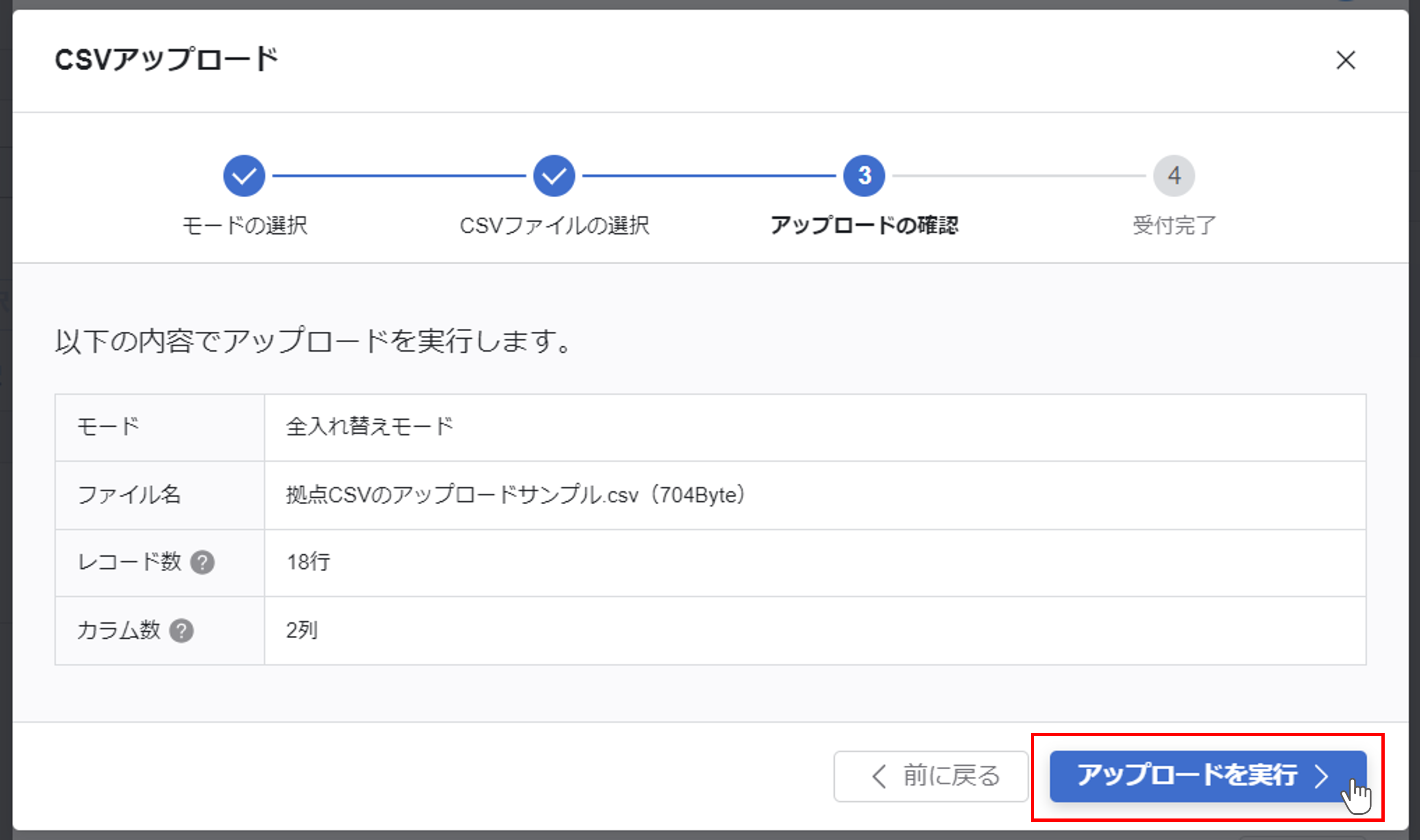
アップロードが完了したら拠点とその住所の一覧が表示されます。
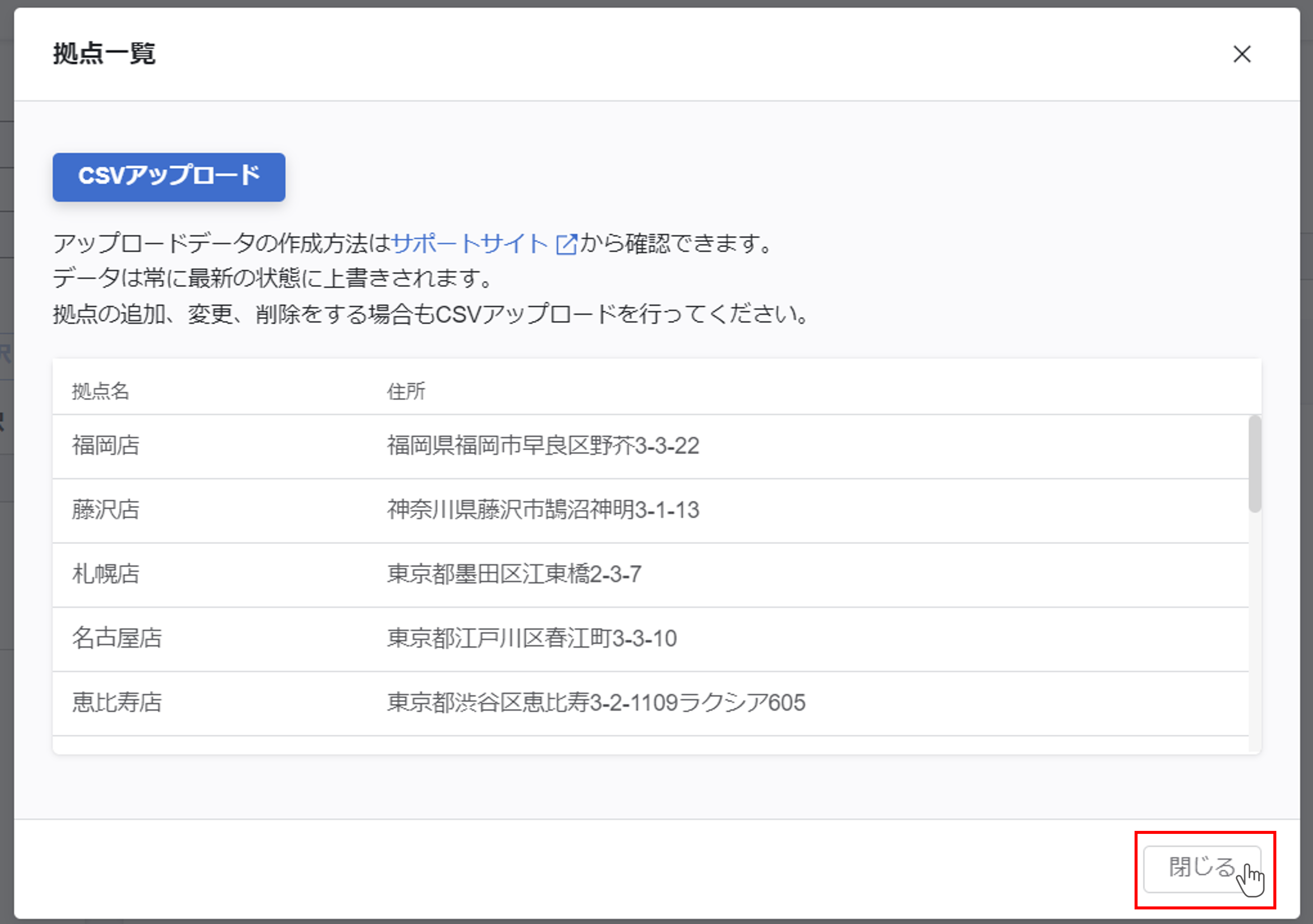
住所パーツ設定
①『住所パーツ設定』を開く
右上の『設定』をクリックし、『住所パーツ設定』をクリックします。
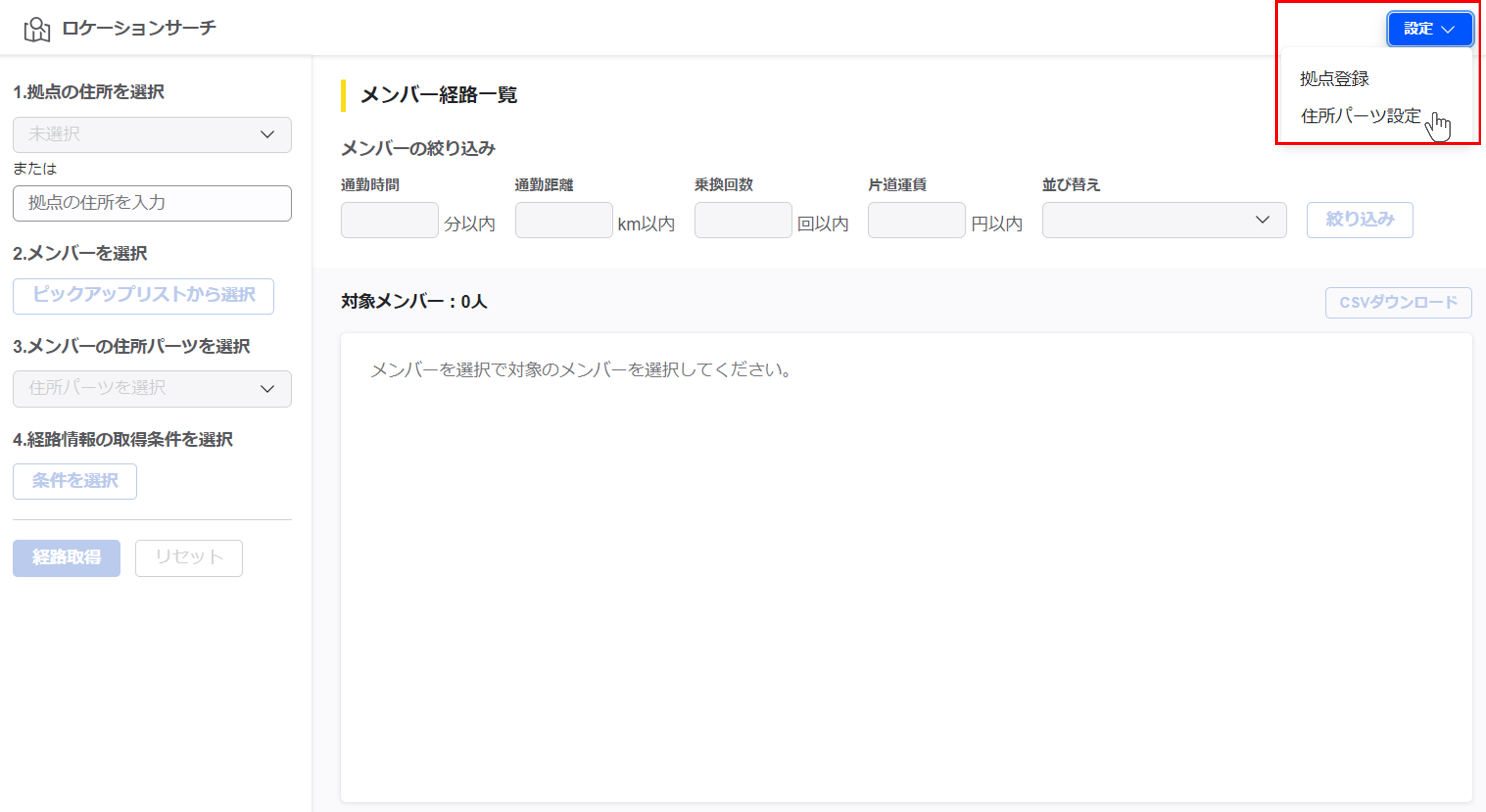
②住所パーツの設定を追加する
『住所パーツの設定を追加』ボタンをクリックします。
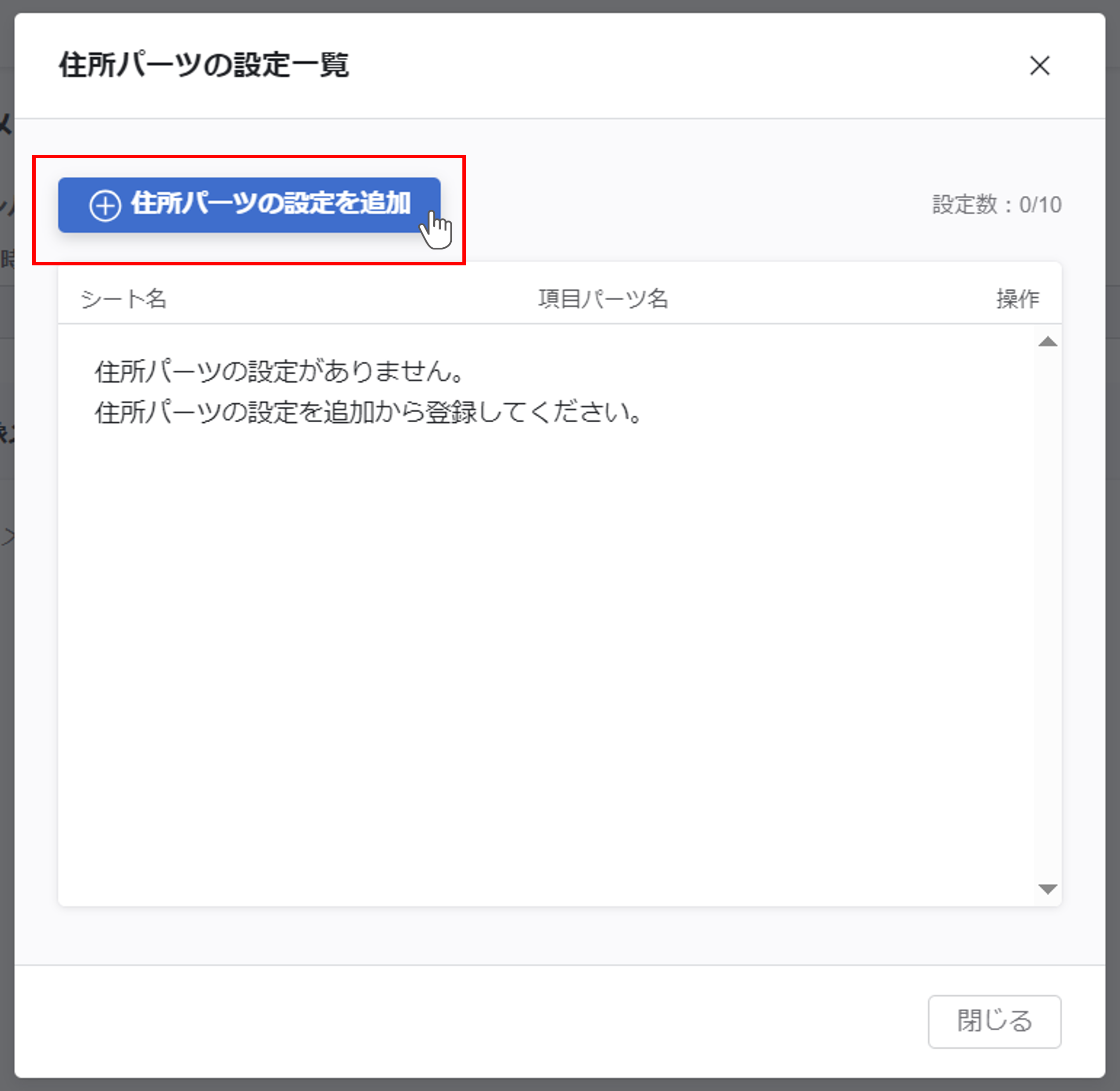
シート名と項目パーツ名を選択し、『追加』ボタンをクリックします。
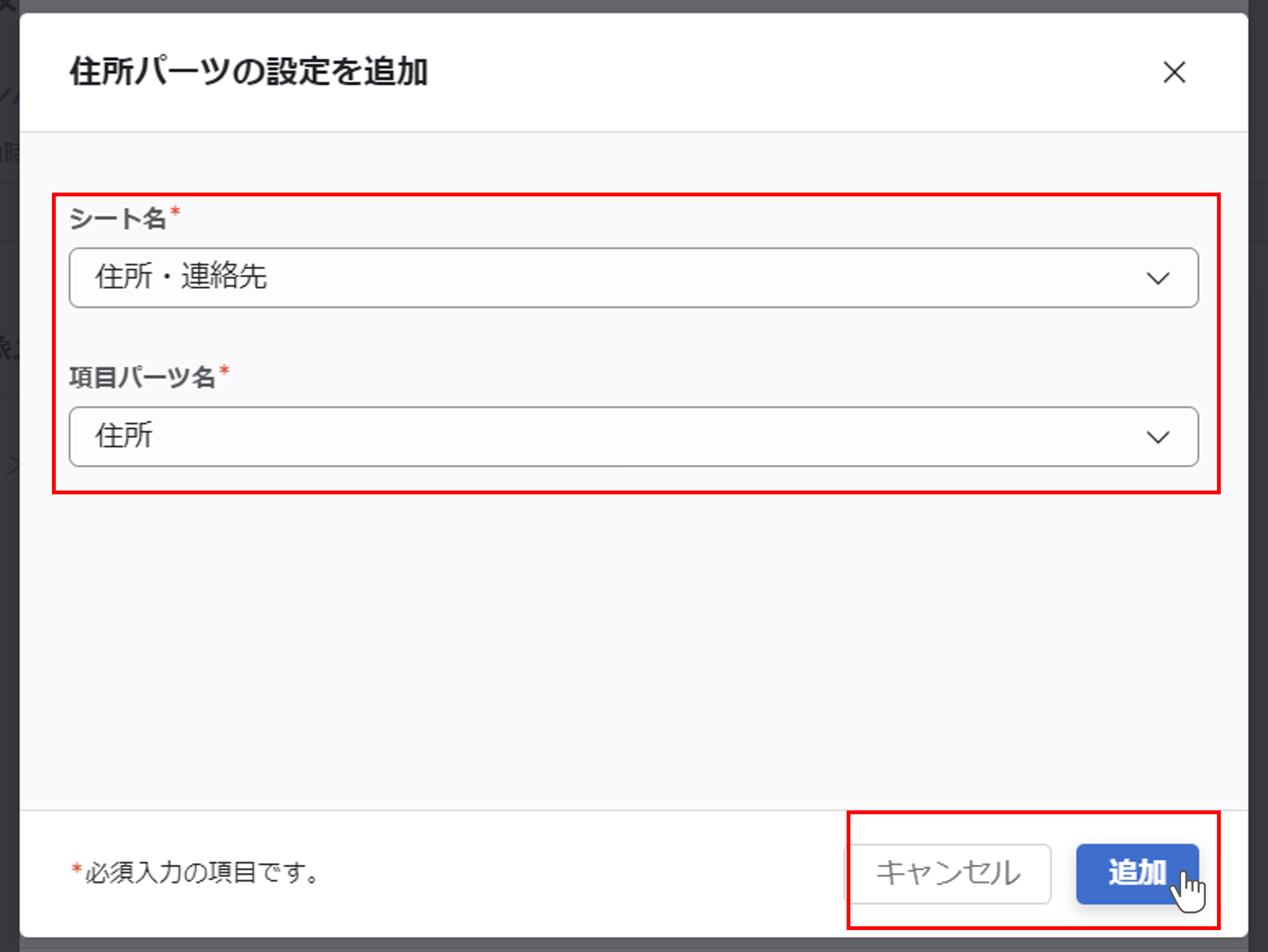
住所パーツは複数設定できます。
複数パーツ登録した場合、経路取得時にどのパーツを基準として経路検索するか選ぶことができます。
一度設定した項目は、『︙』(操作メニュー)から『編集』『削除』ができます。